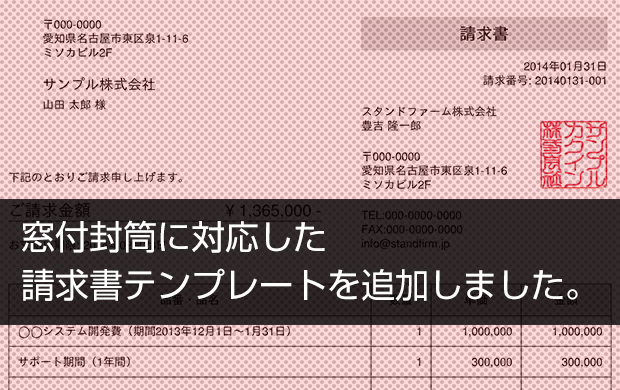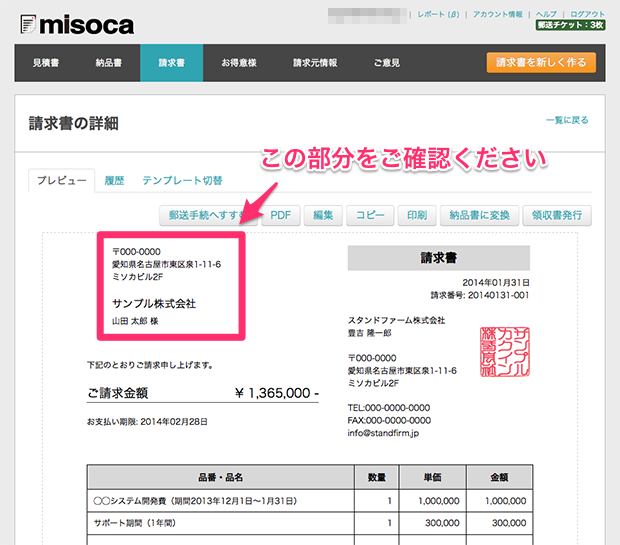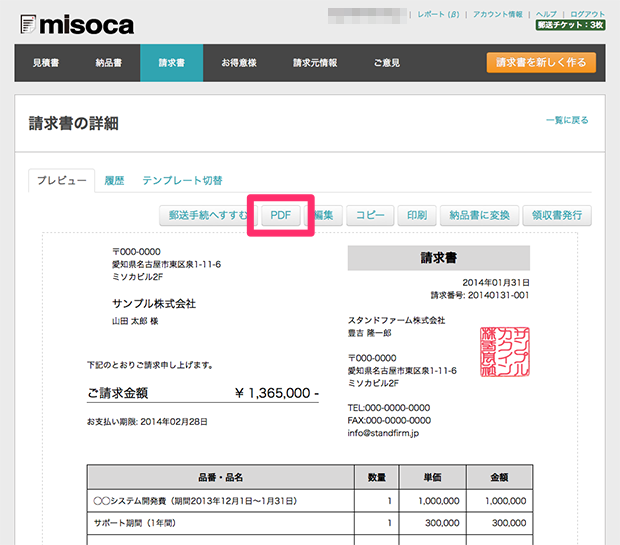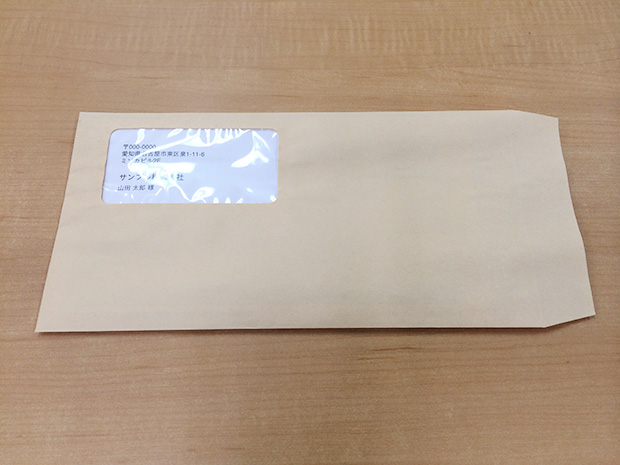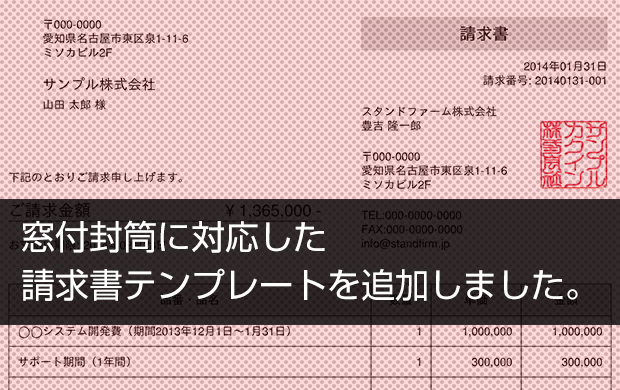
いつもMisocaをご利用いただきありがとうございます。
この度、Misocaの請求書テンプレートに、窓付封筒に対応したテンプレートを追加いたしました。
とその前に、
「請求書の郵送作業が大変!」という方は、ワンクリックで請求書が郵送できる「Misoca」がおすすめです!こちらからお試しください↓
[adrotate group=”2″]
それでは早速、窓付封筒に対応したテンプレートをご紹介いたします。
Misocaの郵送機能を利用せずにご自身でプリントアウトして封入し、宛名を書いて(もしくは宛名シールを貼って)郵送する、といった作業をされている方は少なからずいらっしゃるかと思いますが、今回追加しました「窓付封筒対応請求書」テンプレートをご利用いただくことで、宛名書きや宛名ラベルのプリントアウトといった作業も短縮・削減することが可能になります。
窓付封筒とは

封筒の中が見える「窓」が付いているタイプの封筒のことを「窓付封筒(まどつきふうとう)」「窓空封筒(まどあきふうとう)」と呼びます。
「窓」の部分に送り先の住所を表示させることで、宛名を書いたり、宛名シールを貼ったりする必要がなく、請求書発行のいくつかの作業を削減することが可能になります。
対応している窓付封筒
対応している封筒の詳細は下記をご覧ください。
https://support.yayoi-kk.co.jp/subcontents.html?page_id=26404
2021/2/19 対応している封筒のサイズを変更しました
「窓付封筒対応請求書」テンプレートの利用方法
以下、簡単に利用方法をご説明します。
請求書を作成する
いつもと同じように請求書を作成ください。
テンプレートを切り替える
「テンプレート切り替え」タブより「窓付封筒対応請求書」テンプレートに切り替えてください。

プレビューで宛名の確認
「プレビュー」にて宛名部分の表示をご確認ください。
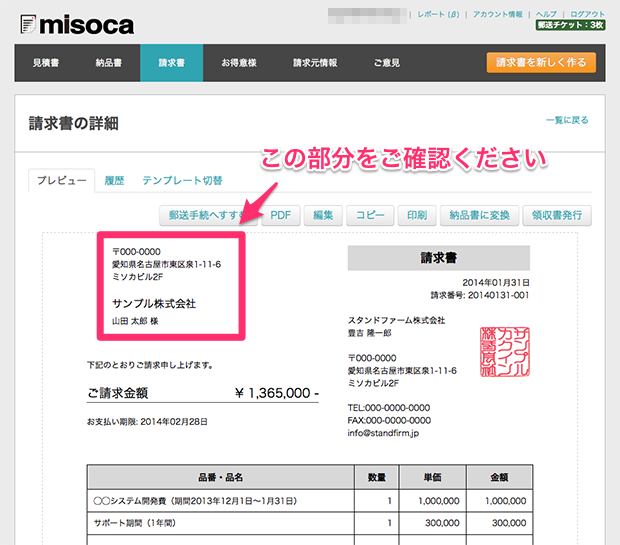
PDFボタンよりPDFをダウンロード
PDFボタンより請求書PDFをダウンロードしてください。
(「印刷」ボタンからプリントアウトしても良いのですが、ブラウザの設定によってはブラウザ固有の情報を追加される場合がありますので、ダウンロードしたPDFをプリントアウトいただくほうが間違いが少ないかと思います。)
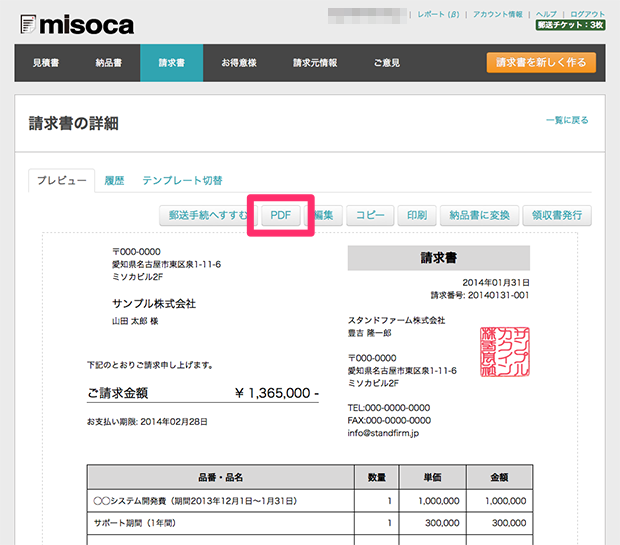
請求書PDFをプリントアウト
上記でダウンロードした請求書PDFをプリントアウトしてください。
プリントアウトした請求書を三つに折る
プリントアウトした請求書を、宛名部分が前面にくるように三つにおります。
折り目の目安としましては、「一つ目の項目の下線」と「備考欄の上」あたりで折っていただきますと、封筒の中で宛名面がズレず、窓付封筒に奇麗に収まるかと思います。
(お手元の窓付封筒によって異なりますので、一度、プリントアウトした請求書を合わせてみる等、ご確認をお願いいたします。)

窓付封筒に封入
窓付封筒の窓の部分に宛名面がくるよう、封入します。
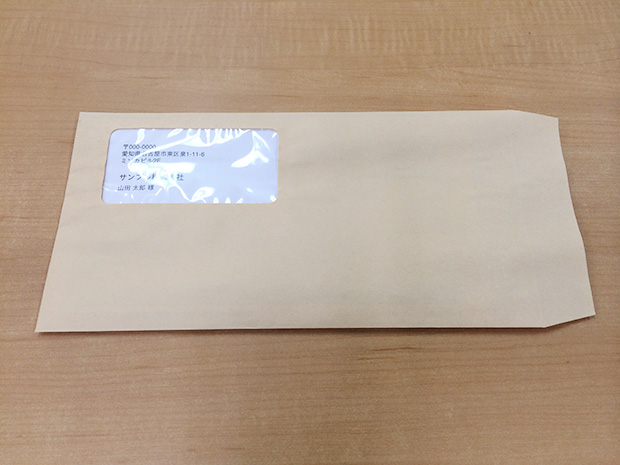

「窓」に送り先の住所が表示されていることを確認します。
免責事項
すべての窓付封筒に対応しているものではありませんので、あらかじめご了承くださいませ。